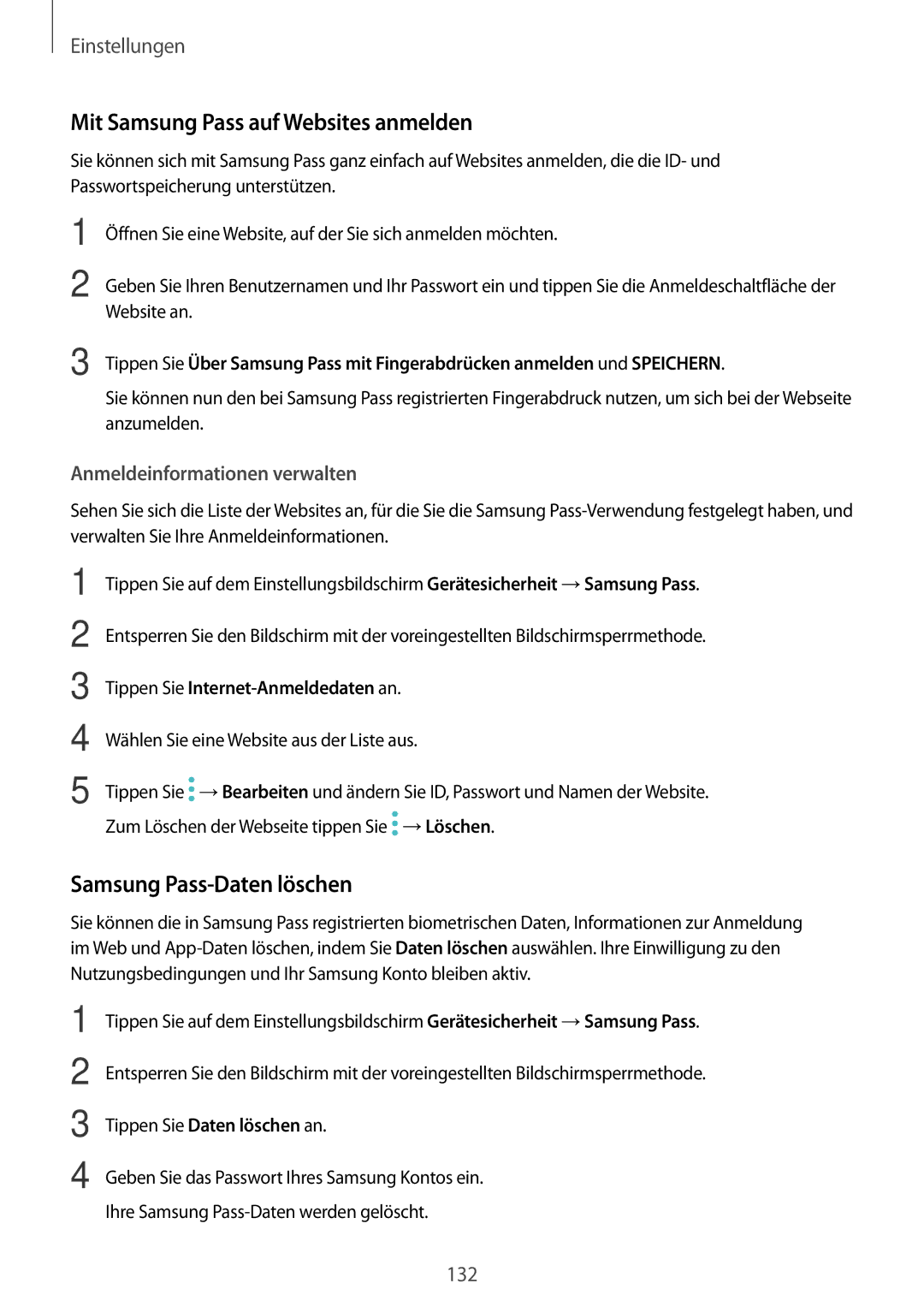Einstellungen
Mit Samsung Pass auf Websites anmelden
Sie können sich mit Samsung Pass ganz einfach auf Websites anmelden, die die ID- und Passwortspeicherung unterstützen.
1
2
3
Öffnen Sie eine Website, auf der Sie sich anmelden möchten.
Geben Sie Ihren Benutzernamen und Ihr Passwort ein und tippen Sie die Anmeldeschaltfläche der Website an.
Tippen Sie Über Samsung Pass mit Fingerabdrücken anmelden und SPEICHERN.
Sie können nun den bei Samsung Pass registrierten Fingerabdruck nutzen, um sich bei der Webseite anzumelden.
Anmeldeinformationen verwalten
Sehen Sie sich die Liste der Websites an, für die Sie die Samsung
1
2
3
4
5
Tippen Sie auf dem Einstellungsbildschirm Gerätesicherheit →Samsung Pass.
Entsperren Sie den Bildschirm mit der voreingestellten Bildschirmsperrmethode.
Tippen Sie Internet-Anmeldedaten an.
Wählen Sie eine Website aus der Liste aus.
Tippen Sie ![]() →Bearbeiten und ändern Sie ID, Passwort und Namen der Website. Zum Löschen der Webseite tippen Sie
→Bearbeiten und ändern Sie ID, Passwort und Namen der Website. Zum Löschen der Webseite tippen Sie ![]() →Löschen.
→Löschen.
Samsung Pass-Daten löschen
Sie können die in Samsung Pass registrierten biometrischen Daten, Informationen zur Anmeldung im Web und
1
2
3
4
Tippen Sie auf dem Einstellungsbildschirm Gerätesicherheit →Samsung Pass.
Entsperren Sie den Bildschirm mit der voreingestellten Bildschirmsperrmethode.
Tippen Sie Daten löschen an.
Geben Sie das Passwort Ihres Samsung Kontos ein.
Ihre Samsung
132